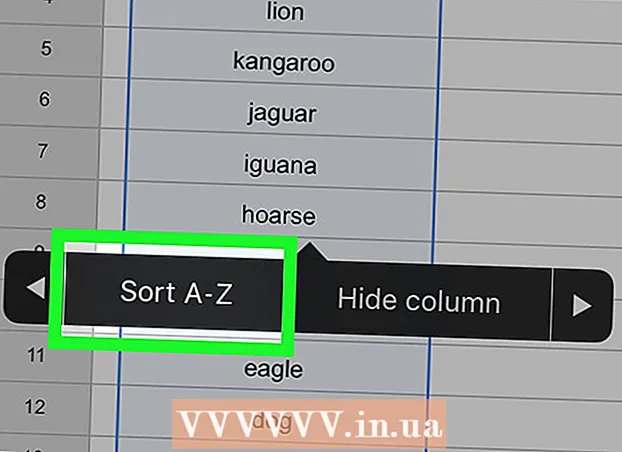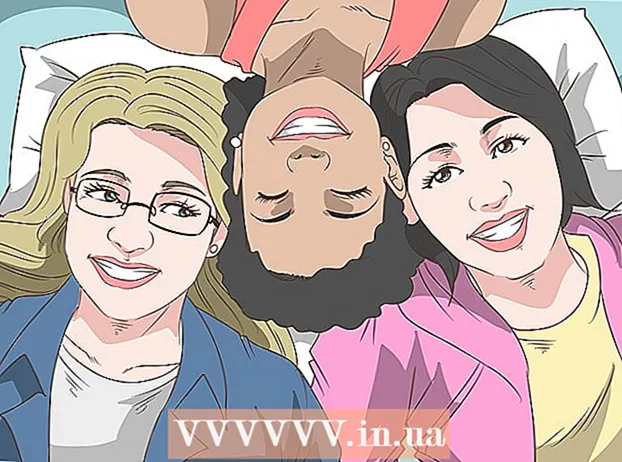ผู้เขียน:
Monica Porter
วันที่สร้าง:
18 มีนาคม 2021
วันที่อัปเดต:
4 กรกฎาคม 2024

เนื้อหา
บทความวิกิฮาวนี้จะแนะนำวิธีการเปลี่ยนสีพื้นหลังใน Adobe Illustrator
ขั้นตอน
เปิดไฟล์ Adobe Illustrator โดยดับเบิลคลิกที่แอปพลิเคชั่นสีเหลืองพร้อมข้อความ Whoจากนั้นคลิก ไฟล์ (ไฟล์) ในแถบเมนูที่ด้านบนสุดของหน้าจอแล้วเลือก เปิด ... (เปิด). เลือกไฟล์ที่คุณต้องการเปลี่ยนสีพื้นหลังแล้วคลิก เปิด.

คลิก ไฟล์ ในแถบเมนู
คลิก การตั้งค่าเอกสาร ... (ตั้งค่าเอกสาร) ที่เป็นตัวเลือกท้ายเมนู

ทำเครื่องหมายในช่อง จำลองกระดาษสี (จำลองกระดาษสี). ตัวเลือกนี้อยู่ในส่วน "ความโปร่งใส" ของกล่องโต้ตอบ
คลิกที่แถบด้านบน ตัวอย่างนี้อยู่ทางขวาของส่วน "ความโปร่งใส" ทางด้านซ้ายของคาราเมล
เลือกสีที่คุณต้องการใช้เป็นพื้นหลัง คลิกที่วงแหวนสีและปรับเฉดสีโดยใช้แถบเลื่อน
- หลังจากที่คุณเลือกแล้วสีสุดท้ายจะปรากฏขึ้นในเทมเพลตที่มุมล่างซ้ายของกล่องโต้ตอบ

คลิกและลากแม่แบบดรอปลงในช่องสี่เหลี่ยมว่าง ช่องสี่เหลี่ยมว่างทางด้านขวาของแถบเป็นที่ที่คุณสามารถจัดเก็บสีที่คุณกำหนดเองได้
ปิดกล่องโต้ตอบ คลิกปุ่ม X (Windows) หรือจุดสีแดงที่มุมกล่องโต้ตอบ (Mac)

คลิกแถบสีด้านล่าง ตัวอย่างนี้อยู่ทางขวาของส่วน "ความโปร่งใส" ทางด้านซ้ายของคาราเมล
คลิกสีที่คุณต้องการบันทึก สีนี้จะอยู่ในช่องสี่เหลี่ยมเล็ก ๆ ทางขวาล่างของกล่องโต้ตอบที่คุณทิ้งไว้ก่อนหน้านี้ แถบสีที่มุมล่างซ้ายของกล่องโต้ตอบจะตรงกับสีในสี่เหลี่ยมเล็ก ๆ
ปิดกล่องโต้ตอบ คลิกปุ่ม X (Windows) หรือจุดสีแดงที่มุมกล่องโต้ตอบ (Mac) แถบสีและกระดานหมากรุกเป็นสีที่คุณกำหนด
คลิก ตกลง เพื่อปิดกล่องโต้ตอบ "การตั้งค่าเอกสาร"
คลิก ดู (ดู) ในแถบเมนู
คลิก แสดงตารางความโปร่งใส (แสดงตารางโปร่งใส) ที่เป็นตัวเลือกท้ายเมนูที่ขยายลงมา พื้นหลังปัจจุบันจะกลายเป็นสีที่คุณระบุ
- วัตถุสีหรือเส้นขอบ (รวมทั้งสีขาว) ที่ไม่ตรงกับพื้นหลังจะปรากฏขึ้น